Em todo o mundo, cada vez mais pessoas estão a recorrer a aplicações de conferência via web como o Zoom, uma vez que são forçadas a ficar em casa em resultado do surto de coronavírus. Estes são tempos incrivelmente difíceis mas, felizmente, estas ferramentas estão a tornar as coisas um pouco mais fáceis.
Existem várias ferramentas de videoconferência para o ajudar a manter-se ligado a colegas de trabalho, familiares e amigos, tais como Skype, Zoom e GoToMeeting. A conversão dessas reuniões em texto é útil por várias razões.
Este artigo descreve como gravar um Reunião de Zoom e converta-o automaticamente em texto em qualquer língua, incluindo espanhol, francês, alemão e chinês.
Índice
O que é o Zoom?
Zoom é um software de vídeo e de webconferência que permite aos utilizadores ligarem-se num local central através de vídeo. Os participantes podem partilhar os seus ecrãs e colaborar com qualquer outra pessoa que se encontre na reunião.
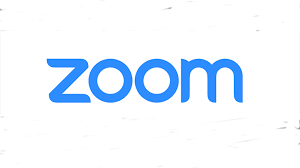
Porquê converter uma reunião Zoom em texto?
Manter o registo de tudo o que é dito e de todas as decisões tomadas numa chamada em conferência é quase impossível. Quando se grava uma reunião Zoom juntamente com a gravação automática de software de transcrição como Sonix pode converter áudio em textoAssim, obtém-se um registo completo e preciso de tudo o que foi dito na reunião.
É essencialmente como ter um anotador vivo. Isto torna muito mais fácil para cada participante contribuir para a chamada em vez de se distrair, anotando itens de acção e notas. Ter uma transcrição automática também acelera a distribuição dos itens de acção à sua equipa, bem como a manutenção de um registo exacto do que foi dito, para que possa sempre voltar atrás e verificar quaisquer áreas em que os membros da equipa não tenham tido a certeza.
Depois de ter transcrições das suas reuniões, é fácil criar ferramentas de formação, webinars, e-mails para toda a empresa, e até comunicados de imprensa. E por último, uma vez que tenha todas as suas reuniões armazenadas e transcritas centralmente, é rápido e fácil realizar pesquisas de palavras-chave em centenas de reuniões e vídeos. Isto é particularmente bom se estiver a tentar identificar temas-chave ou encontrar decisões ou itens de acção em numerosas chamadas.
7 passos fáceis para gravar e converter uma reunião Zoom em texto
1. Abra a sua conta Zoom
Zoom aberto. Se não tiver uma conta Zoom, pode criar uma gratuitamente em https://zoom.us/signup
2. Clique em 'Agendar uma reunião'.
Clique em "Marcar uma reunião" e introduza os detalhes da reunião (tópico, descrição, data, hora, duração e fuso horário)
3. Activar a "reunião recorde".
Desça até "Opções de Reunião" e seleccione "Gravar a reunião automaticamente". Com uma conta gratuita, só poderá gravar localmente. Com uma conta paga tem a opção de guardar as gravações na nuvem, o que liberta espaço no seu computador.
Uma vez seleccionado, não se esqueça de clicar em "Guardar".
4. Iniciar a reunião
Quando estiver pronto para se encontrar, inicie sessão na sua conta e clique em "Reuniões" na navegação da esquerda. Localize a sua reunião e clique em "Iniciar".
4. Converter e salvar
O zoom converterá automaticamente a gravação para um ficheiro áudio e, por defeito, colocará o ficheiro numa das seguintes pastas, dependendo do seu sistema operativo.
PC: C:Utentes Nome do Utente Documentos Zoom,
Mac: /Nome do Utilizador/Documentos/Zoom
5. Criar Sonix conta
Se já tem uma conta Sonix, pode saltar este passo. Se não tiver uma conta, pode inscrever-se aqui no Sonix: https://sonix.ai/accounts/sign_up
6. Converta a sua reunião Zoom em texto
No Sonix, clique em "Upload" e depois localize e seleccione a sua reunião Zoom. O Sonix converterá a sua reunião de Zoom em texto em menos de 5 minutos.
Sonix tem um editor incorporado para que possa tomar notas, editar, e destacar secções chave da transcrição. Quando estiver satisfeito com ela, clique em "Partilhar" para a partilhar com os seus colegas.
É isso mesmo! É super fácil de gravar e converter uma reunião Zoom em texto. Boa sorte!
